- आपके सिस्टम से GTarcade को अनइंस्टॉल करना समाप्त नहीं हो सकता क्योंकि एक अपर्याप्त एक्सेस पॉप-अप प्रकट होता है।
- विंडोज 10 पर जीटार्केड को आसानी से हटाने के लिए, आपको एक भरोसेमंद अनइंस्टालर का उपयोग करने का प्रयास करना चाहिए।
- यदि किसी तृतीय-पक्ष ऐप का उपयोग करना आपके लिए कोई विकल्प नहीं है, तो आप Windows Explorer का उपयोग करके इस ऐप से छुटकारा पा सकते हैं।
- GTarcade मिनी-क्लाइंट को हटाने को पूरी तरह से अंतिम रूप देने के लिए, यह आपके खाते की सदस्यता पर भी फिर से विचार कर रहा है।
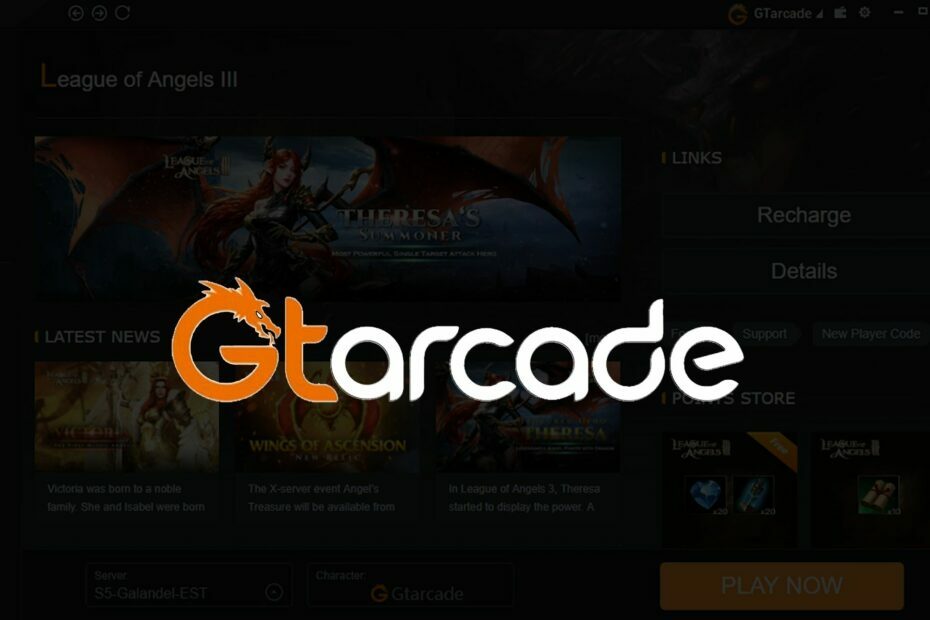
यह सॉफ़्टवेयर सामान्य कंप्यूटर त्रुटियों की मरम्मत करेगा, आपको फ़ाइल हानि, मैलवेयर, हार्डवेयर विफलता से बचाएगा और अधिकतम प्रदर्शन के लिए आपके पीसी को अनुकूलित करेगा। पीसी की समस्याओं को ठीक करें और 3 आसान चरणों में अभी वायरस निकालें:
- रेस्टोरो पीसी रिपेयर टूल डाउनलोड करें जो पेटेंट प्रौद्योगिकी के साथ आता है (पेटेंट उपलब्ध यहां).
- क्लिक स्कैन शुरू करें Windows समस्याएँ ढूँढ़ने के लिए जो PC समस्याओं का कारण हो सकती हैं।
- क्लिक सभी की मरम्मत आपके कंप्यूटर की सुरक्षा और प्रदर्शन को प्रभावित करने वाली समस्याओं को ठीक करने के लिए
- रेस्टोरो द्वारा डाउनलोड किया गया है 0 इस महीने पाठकों।
GTArcade एक लोकप्रिय वैश्विक ऑनलाइन प्रकाशन मंच है जो निःशुल्क आर्केड गेम प्रदान करता है। इसमें विंडोज पीसी के लिए एक डेस्कटॉप क्लाइंट भी है जो आपको सीधे अपने सिस्टम से गेम खेलने की अनुमति देता है।
इंस्टॉल होने पर ऐप 2GB तक स्पेस लेगा। अगर आपका स्टोरेज खत्म हो रहा है और आप GTacrade को अनइंस्टॉल करना चाहते हैं, तो यह प्रक्रिया थोड़ी थकाऊ हो सकती है।
अन्य ऐप्स के विपरीत, GTArcade का अनइंस्टॉल विकल्प हमेशा काम नहीं करता है। सौभाग्य से, कुछ समाधान हैं जिनका उपयोग आप GTArcade खाते और ऐप को हटाने के लिए करते हैं।
यह लेख आपके पीसी से GTArcade को अनइंस्टॉल करने और खाते को हटाने के लिए चरण-दर-चरण मार्गदर्शिका है।
मैं विंडोज 10 पीसी से GTArcade ऐप को कैसे अनइंस्टॉल करूं?
1. रेवो अनइंस्टालर का प्रयोग करें

- रेवो अनइंस्टालर को डाउनलोड और इंस्टॉल करें (नीचे लिंक देखें)।
- ऐप लॉन्च करें और इंस्टॉल किए गए ऐप्स के लिए सिस्टम को स्कैन करने के लिए इसकी प्रतीक्षा करें।
- इंस्टॉल किए गए ऐप्स की सूची से GTarcade चुनें, और पर क्लिक करें स्थापना रद्द करें।
- एक बार अनइंस्टॉल करने के बाद, सभी बचे हुए फाइलों और GTArcade की रजिस्ट्री प्रविष्टियों को भी साफ करें।
रेवो अनइंस्टालर एक प्रीमियम टूल है जो आपको उन ऐप्स को हटाने में मदद कर सकता है जिनमें अनइंस्टॉल का विकल्प नहीं है। यह शेष फ़ाइल और रजिस्ट्री प्रविष्टियों को भी साफ़ करता है जो अन्य सॉफ़्टवेयर के साथ समस्याएँ पैदा कर सकते हैं।

रेवो अनइंस्टालर
इस कुशल टूल का उपयोग करके आसानी से और पूरी तरह से अपने सिस्टम से GTarcade को हटा दें।
2. ऐप को इंस्टॉलेशन फोल्डर से हटा दें
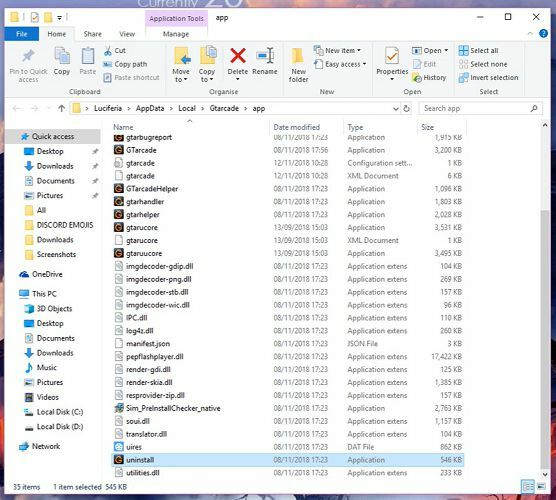
-
अपने पीसी पर फ़ाइल एक्सप्लोरर खोलें और निम्न स्थान पर नेविगेट करें
C:\Users\username\AppData\Local\gtarcade\app - यदि आपको ऐप इंस्टॉलेशन फ़ोल्डर नहीं मिलता है, तो GTArcade के डेस्कटॉप शॉर्टकट पर राइट-क्लिक करें और चुनें खुली फाइल स्थान।
- ऐप फ़ोल्डर में, नीचे स्क्रॉल करें और खोजें स्थापना रद्द करें।
- पर डबल-क्लिक करें स्थापना रद्द करें फ़ाइल।
- क्लिक ठीक है कार्रवाई की पुष्टि करने के लिए।
- स्थापना रद्द करने के पूरा होने की प्रतीक्षा करें।
- ऐप को अनइंस्टॉल करने के बाद, कंप्यूटर को रीबूट करें और जांचें कि ऐप अनइंस्टॉल है या नहीं।
GTArcade त्रुटि को दूर करने के लिए आपके पास पर्याप्त पहुंच नहीं है?
अनुमति समस्याओं के कारण यह त्रुटि उत्पन्न होती है। देखें कि क्या करना है अगर आपके पास GTArcade त्रुटि को दूर करने के लिए पर्याप्त पहुंच नहीं हैइस विषय के बारे में अधिक विवरण देखने के लिए।
GTArcade अकाउंट को कैसे डिलीट करें?

दुर्भाग्य से, GTArcade खाते को हटाने का कोई सीधा तरीका नहीं है। जबकि एक ट्रूस विकल्प है जो आपके खाते से महल को हटा देता है यदि आप सीधे 14 दिनों के लिए लॉग इन नहीं करते हैं।
उस ने कहा, खाता अभी भी पूरी तरह से हटाया नहीं गया है। हालाँकि, यदि आपने अपने Facebook और Gmail खाते का उपयोग करके लॉग इन किया है, तो आप अपने GTArcade खाते को हटाने के लिए अपने Google या Facebook खाते की सेटिंग से खाते को डीलिंक कर सकते हैं।
विंडोज 10 कई ऑफर करता है तृतीय-पक्ष ऐप्स को अनइंस्टॉल करने के तरीके ways. आप उन्हें सेटिंग्स के साथ-साथ कंट्रोल पैनल से भी हटा सकते हैं।
हालाँकि, GTArcade जैसे ऐप्स को उन्हें पूरी तरह से हटाने के लिए अतिरिक्त प्रयास की आवश्यकता हो सकती है। सभी समाधानों के माध्यम से जाएं और ऐप को स्थायी रूप से हटाने के लिए उन्हें लागू करें।
 अभी भी समस्याएं आ रही हैं?उन्हें इस टूल से ठीक करें:
अभी भी समस्याएं आ रही हैं?उन्हें इस टूल से ठीक करें:
- इस पीसी मरम्मत उपकरण को डाउनलोड करें TrustPilot.com पर बढ़िया रेटिंग दी गई है (इस पृष्ठ पर डाउनलोड शुरू होता है)।
- क्लिक स्कैन शुरू करें Windows समस्याएँ ढूँढ़ने के लिए जो PC समस्याओं का कारण हो सकती हैं।
- क्लिक सभी की मरम्मत पेटेंट प्रौद्योगिकियों के साथ मुद्दों को ठीक करने के लिए (हमारे पाठकों के लिए विशेष छूट)।
रेस्टोरो द्वारा डाउनलोड किया गया है 0 इस महीने पाठकों।


